Du kan följa de här stegen för att lägga till dina tvåfaktorverifierings- och lösenordsåterställningsmetoder. När du har gjort detta första gången kan du gå tillbaka till sidan Säkerhetsinformation för att lägga till, uppdatera eller ta bort din säkerhetsinformation.
Om du uppmanas att konfigurera detta direkt efter att du har loggat in på ditt arbets- eller skolkonto läser du de detaljerade anvisningarna i konfigurera din säkerhetsinformation i ledartikeln på inloggningssidan.
Om det du ser på skärmen inte stämmer överens med det som beskrivs i den här artikeln innebär det att administratören inte har aktiverat den här upplevelsen än. Tills den här upplevelsen är aktiverad måste du följa instruktionerna och informationen i avsnittet Konfigurera mitt konto för tvåstegsverifiering.
Obs!: Om du inte ser något telefonalternativ är det möjligt att din organisation inte tillåter att du använder det här alternativet för verifiering. I så fall måste du välja en annan metod eller kontakta din organisations supportavdelning för att få mer hjälp.
Konfigurera textmeddelanden från sidan Säkerhetsinformation
Beroende på organisationens inställningar kan du kanske använda SMS som en av dina metoder för säkerhetsinformation. Alternativet för textmeddelanden är en del av telefonalternativet, så du kommer att konfigurera allt på samma sätt som för ditt telefonnummer, men i stället för att Microsoft ringer dig väljer du att använda ett SMS.
Obs!: Om du vill ta emot ett telefonsamtal i stället för ett SMS följer du anvisningarna i artikeln Konfigurera säkerhetsinformation för att använda telefonsamtal.
Så här ställer du in textmeddelanden
-
Logga in på ditt arbets- eller skolkonto och gå sedan till sidan Mittkonto.
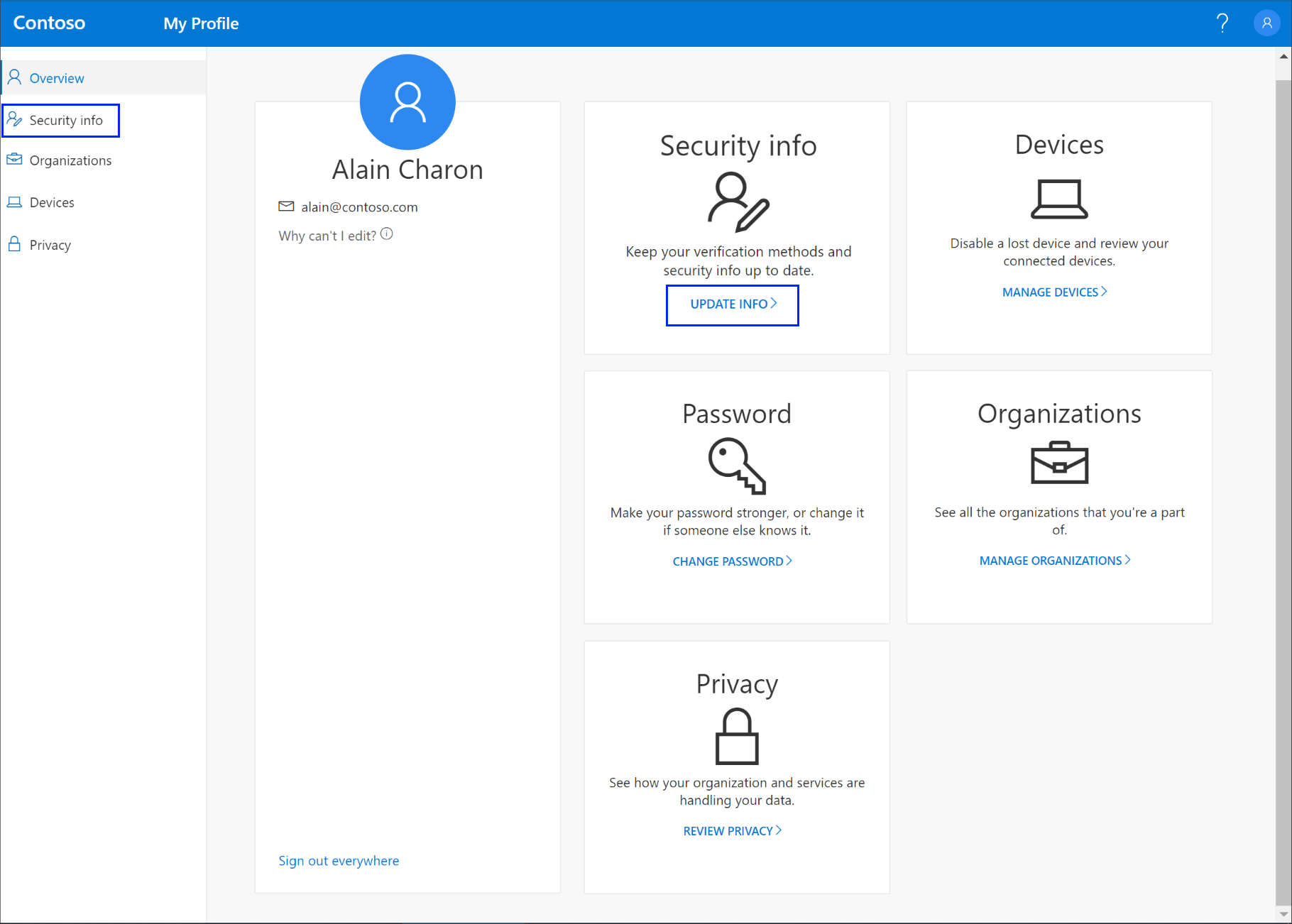
-
Välj Säkerhetsinformation i det vänstra navigeringsfönstret eller från länken i blocket med säkerhetsinformation och välj sedan Lägg till metod på sidan Säkerhetsinformation.
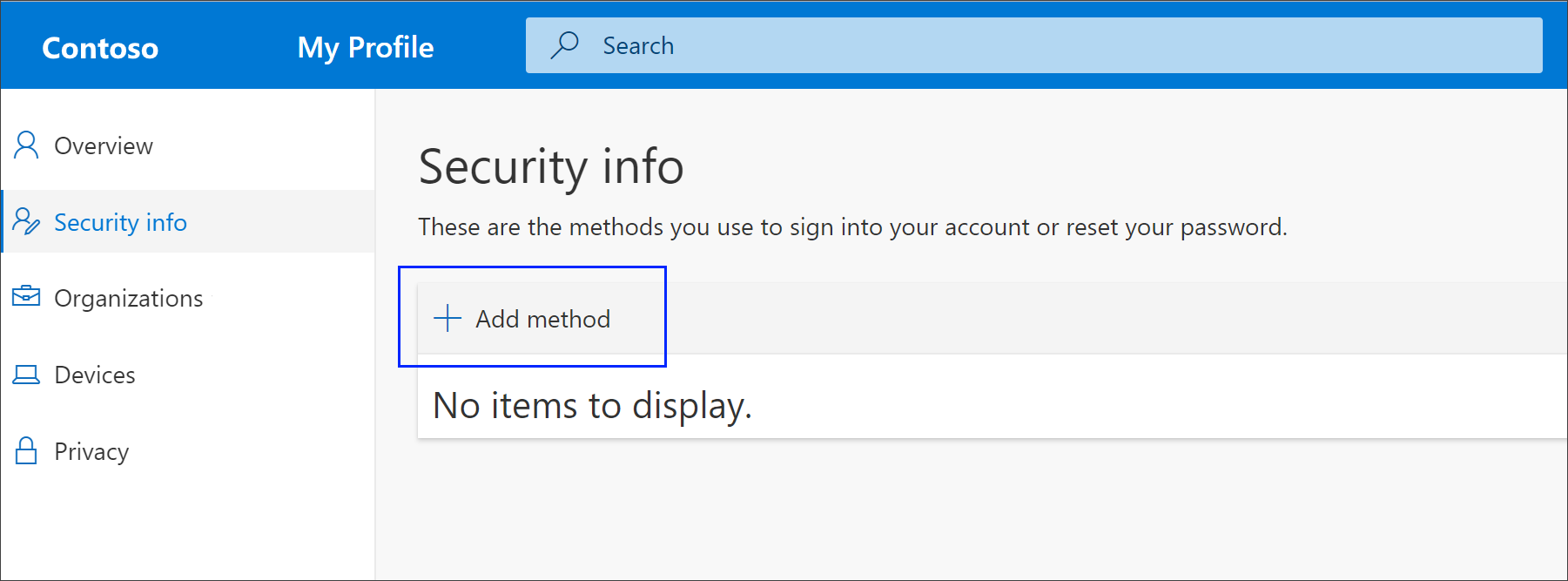
-
På sidan Lägg till en metod väljer du Telefon i listan och väljer sedan Lägg till.
-
På sidan Telefon anger du telefonnumret till din mobila enhet, väljer Skicka en kod till mig ochväljer sedan Nästa.

-
Skriv koden som skickas till dig via SMS till din mobila enhet och välj sedan Nästa. Sidan ändras för att visa att du lyckats.
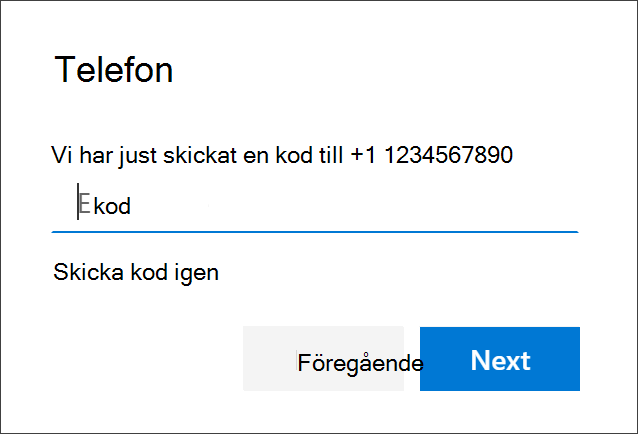
Din säkerhetsinformation uppdateras och du kan använda SMS för att verifiera din identitet när du använder tvåstegsverifiering eller återställning av lösenord. Om du vill att SMS ska vara din standardmetod läser du avsnittet Ändra standardmetod för säkerhetsinformation i den här artikeln.
Ta bort SMS från dina säkerhetsinformationsmetoder
Om du inte längre vill använda textmeddelanden som metod för säkerhetsinformation kan du ta bort den från sidan Säkerhetsinformation.
Viktigt!: Om du tar bort SMS av misstag kan du inte ångra det. Du måste lägga till metoden igen enligt anvisningarna i avsnittet Konfigurera textmeddelanden i den här artikeln.
Ta bort SMS
-
På sidan Säkerhetsinformation väljer du Ta bort bredvid alternativet Telefon.
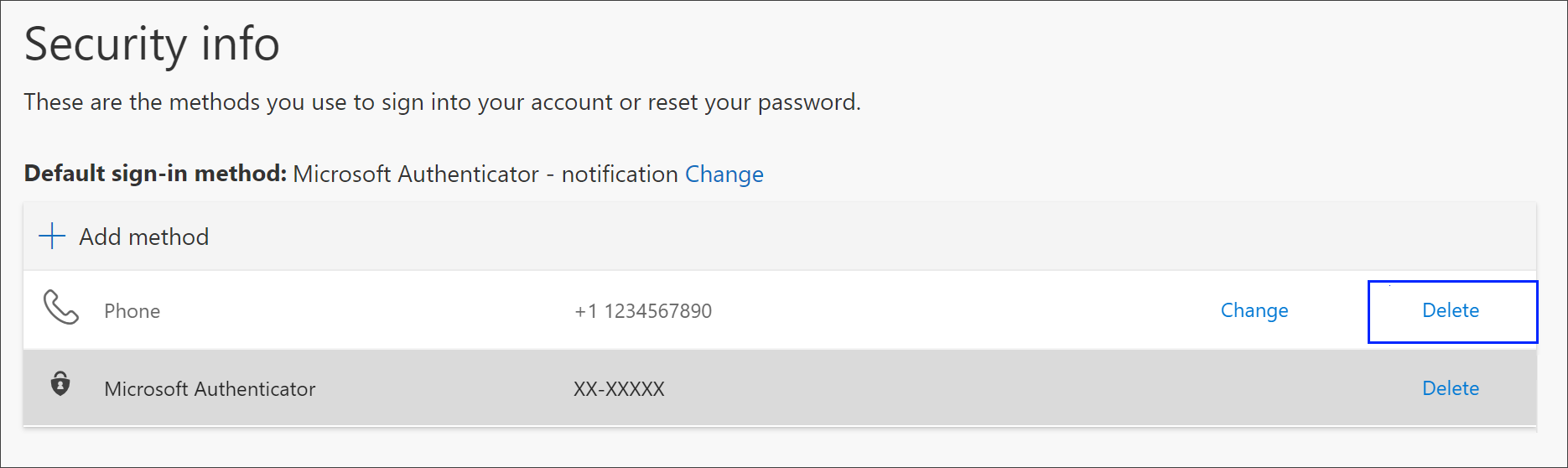
-
Välj Ja i bekräftelserutan om du vill ta bort telefonnumret. När ditt telefonnummer har tagits bort tas det bort från din säkerhetsinformation och försvinner från sidan Säkerhetsinformation. Om Telefon är standardmetoden ändras standardmetoden till en annan tillgänglig metod.
Ändra standardmetod för säkerhetsinformation
Om du vill att SMS ska vara standardmetoden som används när du loggar in på ditt arbets- eller skolkonto med tvåfaktorverifiering eller för begäran om återställning av lösenord kan du ange det från sidan Säkerhetsinformation.
Ändra standardmetod för säkerhetsinformation
-
På sidan Säkerhetsinformation väljer du Ändra bredvid Standardinformation för inloggningsmetod.
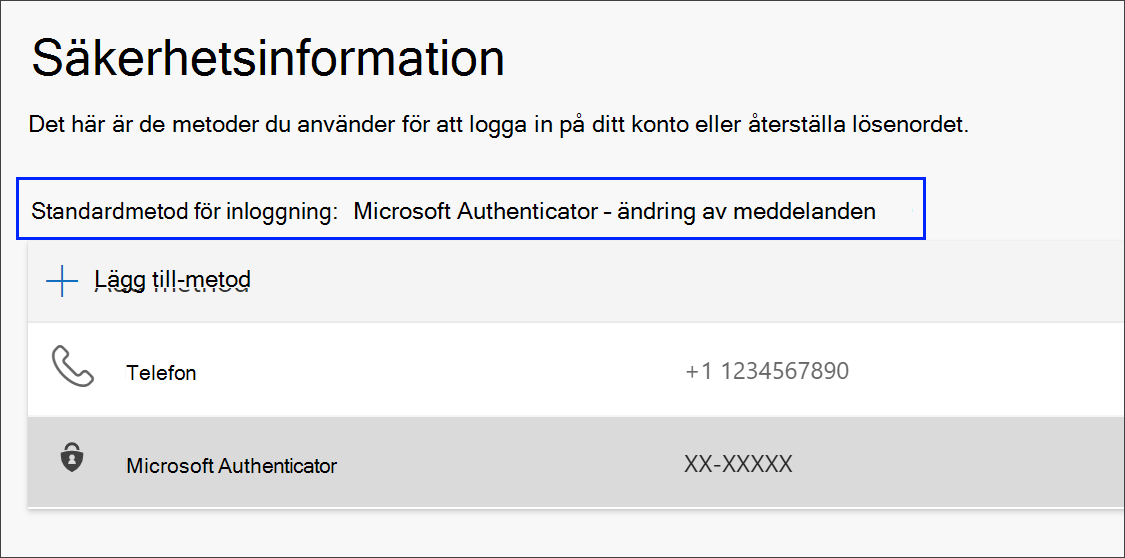
-
Välj Telefon – text (your_phone_number) i listrutan med tillgängliga metoder och välj sedan Bekräfta. Standardmetoden som används för att logga in ändras till Telefon – text (your_phone_number).
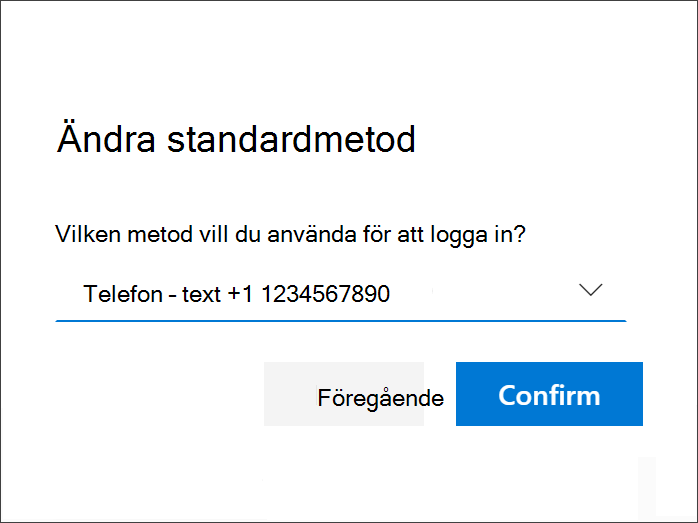
Nästa steg
-
Återställ ditt lösenord om du förlorat eller glömt det från portalen för återställning av lösenord eller följ stegen i artikeln Återställa lösenordet för ditt arbete eller din skola.
-
Få felsökningstips och hjälp med inloggningsproblem i artikeln Det går inte att logga in på ditt Microsoft-konto.










